- El error 0x80004005 es un fallo no especificado que afecta a múltiples funciones de Windows.
- Existen diversas causas como archivos corruptos, problemas de red o interferencias de software antivirus.
- Las soluciones incluyen ejecutar el solucionador de problemas, reparar archivos del sistema y ajustar permisos en carpetas compartidas.
- En algunos casos, deshabilitar IPv6 o cambiar el software de extracción de archivos comprimidos pueden resolver el problema.

El error 0x80004005 es uno de los fallos más molestos que pueden aparecer en Windows. A diferencia de otros códigos de error, este se manifiesta como un error no especificado, lo que dificulta la identificación inmediata de su causa y su correcta solución. Puede ocurrir en múltiples escenarios, como al actualizar Windows, al acceder a carpetas compartidas, al ejecutar software o incluso al extraer archivos comprimidos.
Si estás lidiando con este problema, no te preocupes. En este artículo, te explicamos todas las posibles causas y te ofrecemos soluciones detalladas para cada situación. Sigue esta guía paso a paso y consigue que tu sistema vuelva a funcionar sin inconvenientes.
¿Por qué aparece el error 0x80004005?
Existen múltiples razones por las que este error puede aparecer en tu ordenador. Algunas de las más comunes incluyen:
- Archivos de sistema dañados: Si uno o varios archivos esenciales para el funcionamiento de Windows han sido corrompidos, el error puede aparecer.
- Problemas con actualizaciones de Windows: Un fallo durante la descarga o instalación de una actualización puede desencadenar este error.
- Software de terceros interfiriendo: Algunas aplicaciones, como programas de seguridad o herramientas de optimización, pueden generar conflictos.
- Fallo en la compartición de archivos en red: Al intentar acceder a una carpeta o unidad compartida en otro equipo, se puede presentar este problema.
- Errores en máquinas virtuales: Usuarios de VirtualBox y otros entornos de virtualización pueden encontrar este error al iniciar sus máquinas.
Cómo solucionar el error 0x80004005 en Windows
Dependiendo de la causa exacta del error, existen diferentes soluciones que puedes aplicar. A continuación, te explicamos cómo resolverlo en cada caso.
1. Ejecutar el solucionador de problemas de Windows Update
Si el error aparece al intentar actualizar Windows, lo primero que debes hacer es ejecutar el solucionador de problemas de Windows Update.
- Abre el menú de Configuración de Windows (Win + I).
- Dirígete a Actualización y seguridad > Solucionar problemas.
- Selecciona la opción Windows Update y haz clic en Ejecutar el solucionador de problemas.
- Sigue las instrucciones y reinicia el equipo si es necesario.
2. Eliminar archivos corruptos de Windows Update
Otra causa común está relacionada con archivos dañados dentro de la carpeta de actualizaciones. Puedes comprobar el estado de las actualizaciones para obtener más información.
- Abre el Explorador de archivos y navega hasta C:\Windows\SoftwareDistribution\Download.
- Selecciona todos los archivos y elimínalos.
- Reinicia el PC e intenta actualizar Windows de nuevo.
3. Desactivar temporalmente el antivirus
Algunos programas antivirus pueden bloquear procesos esenciales de Windows e impedir su correcto funcionamiento. Considera revisar las configuraciones de seguridad para evitar conflictos.
- Desactiva tu antivirus temporalmente.
- Prueba a realizar la acción que generaba el error.
- Si el problema desaparece, considera agregar excepciones en tu antivirus o cambiar a otro software de seguridad.
4. Reparar archivos corruptos con el Comprobador de Archivos de Sistema
Los archivos dañados pueden ser reparados con la herramienta integrada de Windows llamada SFC (Comprobador de Archivos de Sistema).
- Abre el Símbolo del sistema como administrador.
- Escribe el comando sfc /scannow y presiona Enter.
- Espera a que el proceso finalice y reinicia el PC.
5. Reconfigurar permisos de carpetas compartidas
Si el error aparece al acceder a carpetas en red, revisa los permisos de acceso: asegúrate de que tienes los derechos adecuados para conectarte a recursos compartidos.
- Haz clic derecho sobre la carpeta compartida y selecciona Propiedades.
- Ve a la pestaña Seguridad y verifica los permisos de acceso.
- Asegúrate de que tengas los permisos adecuados para acceder a los archivos.
6. Volver a registrar los archivos jscript.dll y vbscript.dll
En algunos casos, volver a registrar ciertos archivos del sistema puede solucionar el problema. Recuerda que la correcta configuración del sistema es esencial para evitar errores.
- Abre el Símbolo del sistema como administrador.
- Ejecuta los siguientes comandos:
regsvr32 jscript.dll
regsvr32 vbscript.dll - Reinicia el sistema y verifica si el problema se ha solucionado.
7. Deshabilitar IPv6
Si tu error se presenta al acceder a unidades de red, puedes intentar deshabilitar IPv6: a veces, la configuración de red puede interferir con el acceso a recursos compartidos.
- Abre el Panel de control y accede a Centro de redes y recursos compartidos.
- Haz clic en Cambiar configuración del adaptador.
- Selecciona tu conexión de red, haz clic derecho y elige Propiedades.
- Desmarca la opción Protocolo de Internet versión 6 (TCP/IPv6).
- Guarda los cambios y reinicia el ordenador.
8. Utilizar otro software para extraer archivos comprimidos
Si el error surge al extraer un archivo ZIP o RAR, prueba con otro programa como WinRAR o 7-Zip, ya que estos pueden ser más efectivos en la gestión de archivos comprimidos.
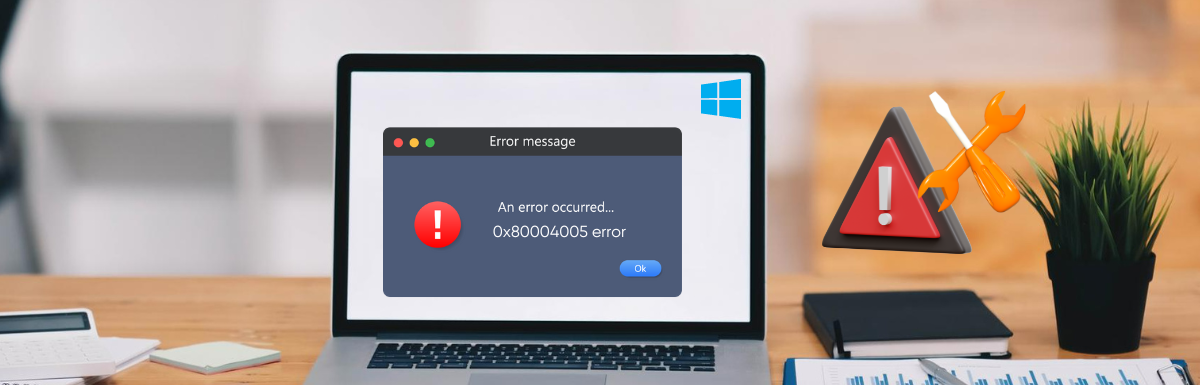
Este código de error puede ser frustrante, pero con las soluciones adecuadas, se puede resolver en la mayoría de los casos. Verifica cuál de estas opciones se aplica a tu situación y ponla en práctica.
Redactor apasionado del mundo de los bytes y la tecnología en general. Me encanta compartir mis conocimientos a través de la escritura, y eso es lo que haré en este blog, mostrarte todo lo más interesante sobre gadgets, software, hardware, tendencias tecnológicas, y más. Mi objetivo es ayudarte a navegar por el mundo digital de forma sencilla y entretenida.
